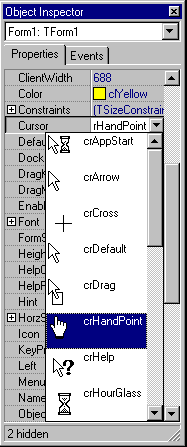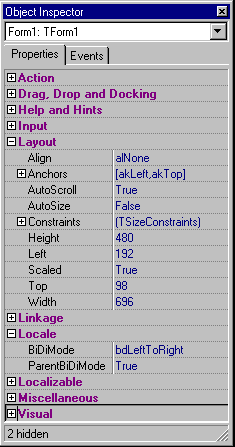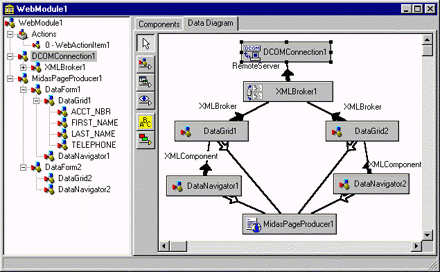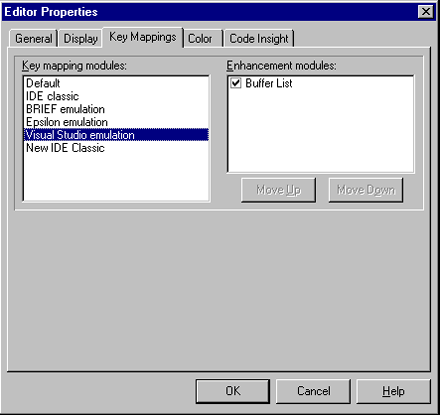|
||||||||||||||||
| <Добавить в Избранное> <Сделать стартовой> <Реклама на сайте> <Контакты> | ||||||||||||||||
|
||||||||||||||||
| ||||||||||||||||
|
| ||||||||||||||||
Программирование -> Delphi/Pascal -> Delphi 5: среда разработки | ||||||||||||||||
|
|
Рисунок 2. Инспектор объектов с графическими изображениями |
Рисунок 3. Инспектор объектов, отображающий свойства, отсортированные по категориям |
Некоторые свойства могут содержаться одновременно в нескольких категориях. Например, свойства Top, Left, Width, Height формы содержатся и в категории Layout, и в категории Visual.
Отметим, что при создании собственных компонентов разработчик может регистрировать вновь созданные свойства в имеющихся категориях или создать собственные категории свойств.
DataModule Designer: новый редактор модулей данных
Новый редактор модулей данных представляет собой, безусловно, одно из наиболее приятных средств визуализации разработки приложений. Теперь модуль данных выглядит не только как объект, напоминающий форму с невизуальными компонентами, но и как полноценное представление модели данных, используемой в данном приложении - достаточно лишь переключиться на страницу Data Diagram. По внешнему виду изображение на этой странице напоминает диаграмму "сущность-связь", обычно изображаемую при проектировании данных с помощью CASE-средств (рис. 4), хотя, возможно, многие сторонники их использования предпочли бы иметь дело с одной из стандартных нотаций, применяемых в CASE-технологии.
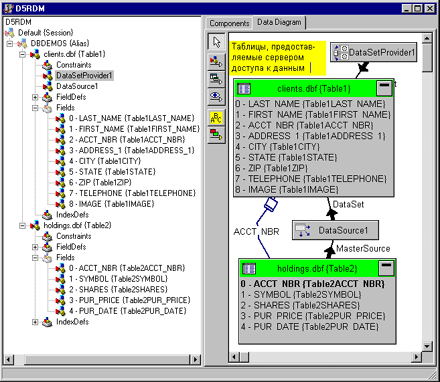
Рисунок 4. Новый редактор модулей данных
Однако сходство редактора модулей данных с CASE-средствами этим не ограничивается. Если соединять в нем изображения компонентов - наследников TDataSet с помощью мыши, при этом автоматически будут добавляться новые компоненты (например, TDataSource), устанавливаться значения свойств, обеспечивающие эту связь, при этом при необходимости могут появляться диалоговые панели редакторов этих свойств. Тип связи (master-detail, lookup, property) можно выбрать, нажав соответствующую кнопку на вертикальной инструментальной панели слева от диаграммы. Можно также добавлять блоки комментариев и связывать их с изображениями компонентов.
Отметим также, что в левой части редактора модулей данных окажутся выделенными те компоненты, чьи значения свойств, существенных для функционирования приложения, еще не установлены. Это значит, что начинающим пользователям Delphi теперь больше не нужно разыскивать такие свойства при необходимости исправить ошибку.
И последнее. Помимо собственно компонентов TDataSet, на странице DataDiagram могут быть отображены и другие компоненты, и их свойства также можно устанавливать, связывая эти изображения с помощью мыши (рис. 5).
|
Рисунок 5. В редакторе модулей данных можно связывать между собой и другие компоненты. |
|
В целом подобный редактор наверняка придется по вкусу руководителям проектов, авторам технических заданий и иным разработчикам, занимающимся документированием приложений. |
Code Editor: новые возможности настройки опций редактора кода
|
Настройки редактора кода в Delphi 5 содержатся в отдельной диалоговой панели (рис. 6). При этом, в дополнение к стандартным наборам "горячих" клавиш, эмулирующих наиболее популярные текстовые редакторы и средства разработки, можно, используя Open Tools API, создать и зарегистрировать свой собственный набор. |
|
Рисунок 6. Страница Key Mappings диалоговой панели Editor Properties |
Среда разработки Delphi 5 поддерживает несколько новых опций командной строки, позволяющих, в частности, отображать, сколько оперативной памяти занято в данный момент, компилировать загружаемый проект при запуске среды, выводить все сообщения в log-файл.
Нововведения в менеджере проектов
Менеджер проектов Delphi 5 теперь позволяет не только работать одновременно над несколькими проектами, но и выбирать активный проект из выпадающего списка (рис. 7).
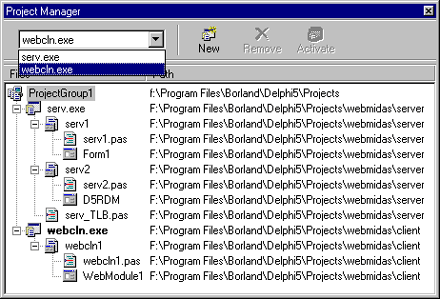
Рисунок 7. Менеджер проектов Delphi 5
Браузер проектов (Project Browser) заменил Object Browser, присутствовавший в предыдущих версиях Delphi. В отличие от Object Browser, он доступен, даже если проект еще не скомпилирован. Есть возможность выбора, какие именно объекты отображать - классы данного приложения или все классы VCL. С помощью двойного щелчка мыши на имени класса можно вывести отдельное окно с детальной информацией о нем (рис. 8).
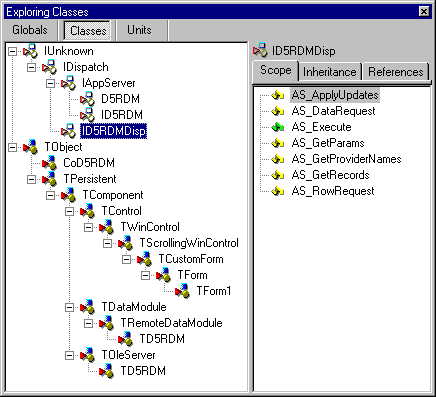
Рисунок 8. Браузер проектов
Помимо просмотра иерархии классов, возможен просмотр глобальных переменных и модулей, а также получение сведений о том, какие другие модули ссылаются на данный модуль.
To-do list: список недоделанных дел:
Delphi 5 теперь поддерживает так называемый список заданий (to-do list). Задания могут относиться как ко всему проекту в целом, так и к отдельному модулю. Их список можно получить, выбрав пункт меню View/To-do list. В этом окне можно добавлять элементы в список, отмечать их как выполненные, редактировать, менять их приоритетный порядок. Можно также добавить элемент в список с помощью соответствующей опции контекстного меню редактора кода или с помощью комбинации клавиш Ctrl-Shift-T (рис. 9, 10).
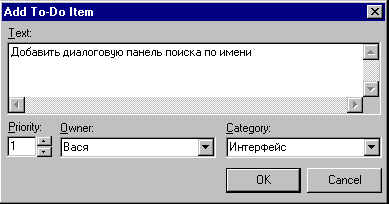
Рисунок 9. Создание нового задания
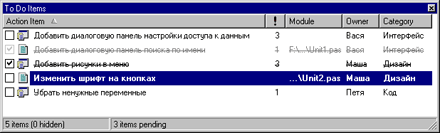
Рисунок 10. Список заданий, помещенных в To-do list.
Задания к отдельным модулям хранятся в качестве комментариев в исходном тексте модуля:
Задания для всего проекта хранятся в файле с расширением *.TODO. В списке задания для всего проекта и для отдельных форм сопровождаются разными пиктограммами.
Отметим, что каждое задание может содержать имя исполнителя, приоритет, категорию задания (их может быть сколько угодно), текст задания и отметку, выполнено ли оно.
По всем этим параметрам список заданий может быть отсортирован. Если модуль, к которому относится задание, не загружен в редактор кода, соответствующая строка в списке отображается серым цветом.
Отметим, что список заданий может быть скопирован в буфер обмена в виде текста или HTML-таблицы.
В Delphi 5 можно выбрать, в каком формате следует сохранять файлы ресурсов - в виде двоичного файла, как это было в предыдущих версиях, или в виде текста. Во втором случае двоичный файл на основе текста создается в процессе компиляции. Выбрать, в каком именно виде сохранять ресурс формы, можно с помощью соответствующей опции контекстного меню либо с помощью страницы Preferences диалоговой панели Environment Options.
Управление автоматическим созданием форм в проектах
В прежних версиях Delphi при создании новой формы она, за редким исключением, попадала в список автоматически создаваемых форм (Autocreated Forms). В Delphi 5 можно выбрать, помещать ли вновь создаваемые формы в этот список либо в список Available Forms. В последнем случае в список автоматически создаваемых форм попадет только главная форма приложения.
Translation Repository: создадим коллективный словарь:
Delphi 5 предоставляет новые удобные средства создания приложений в различных языковых версиях. Для создания таких приложений используется набор средств под общим названием International Translation Environment.
Проиллюстрируем эти возможности на простейшем примере. Предположим, нам нужно создать приложение, существующее в русской и английской версии. Создадим новый проект, состоящий из одной формы с несколькими интерфейсными элементами, и сохраним его:
Далее выберем из главного меню опцию Project/Language/Add. В результате будет запущен эксперт, предлагающий последовательность форм, в которых следует выбрать поддерживаемые проектом языки (рис. 11).
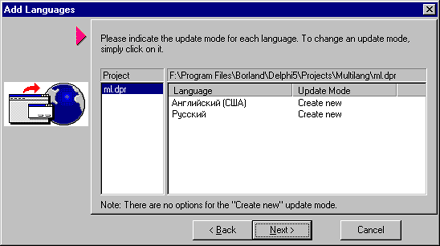
Рисунок 11. Эксперт для создания многоязычных приложений
В результате будут созданы два дополнительных проекта динамически загружаемых библиотек, содержащих строковые ресурсы для двух языков, и автоматически запущен Translation Manager (рис. 12).
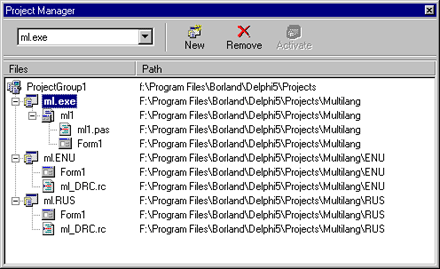
Рисунок 12. Проект приложения, имеющего две языковые версии
Translation Manager представляет собой, по существу, редактор строковых ресурсов, которые могут присутствовать в форме. В нем отображены сведения о тех свойствах интерфейсных элементов, которые могут быть различными в различных языковых версиях приложения. В числе этих свойств - не только свойства типа Caption или Text, но и иные визуальные характеристики, например, Height и Width. Помимо этого, в строковых ресурсах присутствуют и стандартные строки (названия дней недели и месяцев, сообщения об ошибках, названия общеупотребимых кнопок типа "Yes", "No", "Cancel", "Help", и др.).
Отредактируем в нашем примере названия интерфейсных элементов (рис. 13).
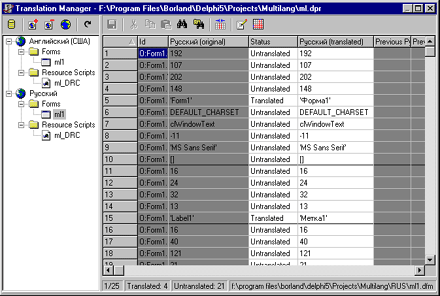
Рисунок 13. Translation Manager
Теперь мы можем выбрать опцию Project/Languages/Set Active и выбрать один из доступных языков. Скомпилировав приложение, получим нужную языковую версию (рис. 14).
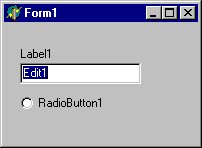
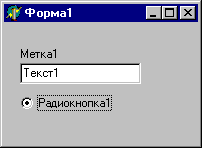
Рисунок 14. Две языковых версии одного приложения
При поставке такого приложения следует не забыть скопировать в его каталог один из двух скомпилированных файлов ресурсов, имеющих в нашем случае расширения *.ENU и *.RUS и имя, совпадающее с именем исполняемого файла.
Отметим, что языковые версии строк можно сохранить в специальном хранилище (так называемомTranslation Repository - репозитарии переводов) и загружать из него. Данный репозитарий является разделяемым, что позволяет использовать его при групповой работе.
TeamSource - новое средство управления коллективной разработкой проектов
При коллективной разработке приложений весьма существенным фактором является контроль за различными версиями проектов, форм, модулей, скриптов баз данных и даже пользовательской документации. Как показывает отечественная практика, этому аспекту деятельности не всегда уделяется должное внимание. В результате этого нередко большое количество времени тратится на исправление последствий несогласованных действий различных авторов проекта (и, увы, на выяснение отношений на тему "Кто переписал мой триггер?! " или на другую подобную тему).
Средства управления коллективной разработкой проектов существовали и в предыдущих версиях Delphi (Intersolv PVCS или интерфейс к нему). В Delphi 5 вместо PVCS используется TeamSource - оригинальный инструментарий, весьма удобный в использовании (рис. 15).
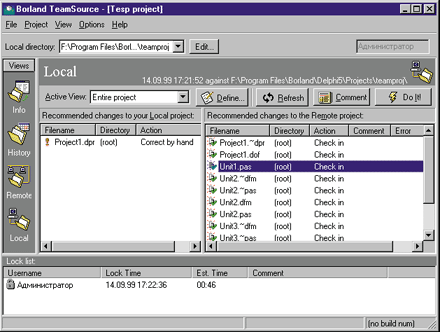
Рисунок 15. Borland TeamSource
Принцип работы многих средств контроля версий основан на блокировке файлов, когда над одним файлом в данный момент времени работает только один автор. Существуют также средства контроля версий, принцип работы которых заключается в том, что каждый автор работает со своей локальной копией файла, при этом допускается одновременная работа нескольких человек над одним файлом. Когда автор заканчивает работу над своей локальной копией, все его изменения сохраняются и приводятся в соответствие с изменениями других авторов. Приведение в соответствие заключается в сравнении различий между локальной версией файла и его так называемой мастер-копией и их синхронизации (рис. 16).
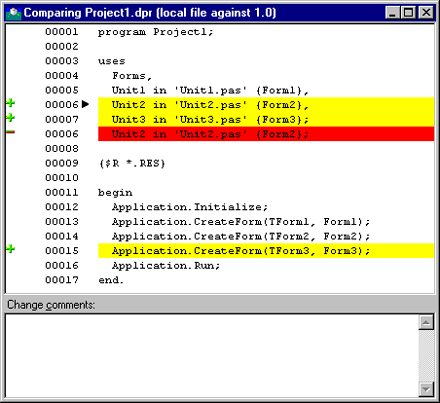
Рисунок 16. Синхронизация локальной версии с мастер-копией
После приведения в соответствие изменения в локальной версии сохраняются в мастер-копии, а ее изменения - в локальной версии. Именно эта модель контроля версий используется в TeamSource. Собственно средство контроля версий (которым может быть и PVCS) используется для организации архива файлов, подлежащих коллективной разработке. Одно из простейших средств организации архива, ZLib, поставляется вместе с TeamSource.
| ||||||||||||||||
| ||||||||||||||||
| Copyright © CompDoc.Ru | ||||||||||||||||
| При цитировании и перепечатке ссылка на www.compdoc.ru обязательна. Карта сайта. |